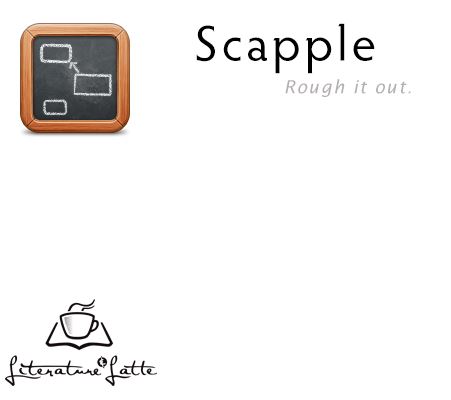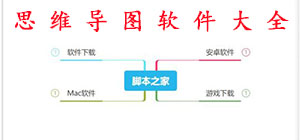- 软件介绍其它版本相关文章下载地址↓
-
思维导图 Scapple(破解版)是一款能够完美替代纸上Brainstorm的实用小工具。只需双击,即可创建字数不限的Notes,这些Notes之间可以用直线连接,也可以随意排列,适用于团队项目讨论以及软件开发设计等诸多工作。今天程序员之家小编给大家分享的是Scapple的激活版本,此版本内含激活补丁,需要的朋友不要错过哦!

软件简介
Scapple 是一种易于使用的工具,可以尽快将想法记下来并在它们之间建立联系。它不完全是思维导图软件——它更像是一个自由格式的文本编辑器,允许您在页面上的任何地方做笔记,并使用直线虚线或箭头将它们连接起来。如果你曾经在一张纸上潦草地写下想法并在相关想法之间画线,那么你已经知道 Scapple 的作用了。
功能特色
Rough It Out
Scapple 不会强迫你建立联系,它也不希望你从一个中心思想开始,其他一切都从这个中心思想出发。事实上,根本没有内置的层次结构——在 Scapple 中,每个音符都是平等的,所以你可以随心所欲地连接它们。Scapple 背后的想法很简单:当你在草拟想法时,你需要完全自由地试验这些想法如何最好地组合在一起。
Scapple 简单
创建笔记就像双击画布上的任意位置然后键入一样简单;在想法之间建立联系就像将一个音符拖放到另一个音符上一样轻松。与纸张不同的是,您可以四处移动笔记,永远不会用完空间。
Scapple 功能包括:
在虚拟纸上的任何地方写笔记
使用拖放连接笔记
完全自由形式
在相关想法的列中堆叠笔记 将
笔记直接拖到 Scrivener
创建背景形状以对笔记进行分组
自定义笔记的外观,包括字体样式、颜色和选项边框样式:
更多:
简单(甚至有趣)使用
轻松移动和排列笔记
全屏模式(仅限 Mac 10.7+ 和 Windows)
导出为流行格式或打印您的想法
使用方法
QuickStart
我们首先看一看 Scapple 中的基本元素。Scapple 提供给我们的是 File (一张图可以看成一个 File),Notes (文本框),与各种连接方式 (connection, three types of arrow connection)。其中 Notes 可以记录各种图片或者文字,connections 则可以通过各式连接来表示 Notes 间的各种关系,达到期望的效果。
1.Notes
在空白界面中,双击新建 Note,对已存在的 Note 我们可以双击进行编辑,也可以拖拽文本或图片将其作为新的 Note 加入 File 中。拖动 Notes 可以方便地调整其位置,拖动 Notes 的连接线,则可以同时调整连接的 Notes。
2.Connections
在 Scapple 中,我们可以方便地拖动 Notes,建立 connection。
将 Note A 拖动到 Note B 上,那么就会建立起一个 connection (虚线),再次拖动会取消

按住 Alt 后拖动会建立从 A 指向 B 的 Arrow connection

按住 Alt+Ctrl 后拖动会建立从 B 指向 A 的 Arrow connection

按住 Alt 开始拖动,再按住 Shift+Ctrl,松手后会建立双向的 Arrow connection

此时,对于我这种比较懒的人来说需要一个无需拖动,直接建立新 Note B 并与原来 Note A 进行 connection 的方法。
选中 Note A 后,按住 Ctrl 双击新建 Note B 时,神奇的事情发生了,不仅会新建 Note B 还会同时建立起 Note A 与 Note B 间的 connection。当你想建立 Arrow connection 时,只需要按住 Alt 双击新建,相应的,按住 Alt+Ctrl 或 Alt+Ctrl+Shift 后双击就会得到另两种连接效果了。
Futher skill
Format and Arrangement
Ctrl-Shift-I:调出 Inspecter 可以设置心仪的字体和背景、字体颜色~ ps:Note style 需要选中 Notes 后方能设置
菜单栏中 Notes 选项卡可以对选中的 Notes 进行多种调整,如水平对齐,宽度一致,增加背景框等
Stacks
选中 Note 后,Ctrl+Enter 可以创建 Stack
选中期望进行 Stack 排序的 Notes,用Ctrl+‘ 即可将其进行 Stack 排序
将已有 Note A 插入 Stack 中 Note B下方,要先选择 Note B ,再选择 Note A,然后通过 Notes 选项卡或快捷键 Ctrl+’ 均可
Background
右击鼠标,new ==> new background shape
通过 Ctrl-Shift-I 打开 Inspector,勾选 Magnetic 选项,可以让 background 中的元素和其一起移动。
Zooming
按住 Z 可以看到整个工作区,松开时将放大鼠标所在位置
按住空格并点住鼠标左键可以拖动观察整个工作区
Movement mode
如果你想对某个元素的位置进行微调,那么可以尝试移动模式。按下 Ctrl+M 进入 Move-ment mode,此时左下角会显示十字箭头,提示你在该模式中。选中想要移动的元素,就可以通过方向键进行微调啦 ~ 如果觉得移动太慢,可以通过 Shift 加方向键 进行微调。
Export
最后,画完图最重要的就是文件输出啦,File 菜单栏中的 Export 选项可以帮助你完美解决这个问题。可以导出为 PDF,jpg,txt,满足日常使用的所有需求。Print 选项还可以进行打印,当然,打印之前记得用 Print Preview 进行预览 ~
Reference
user manual
quick start guide
安装激活教程
1.在程序员之家下载解压后,大家将获得Scapple-installer.exe和crack等文件,双击Scapple-installer.exe开始安装软件,如图

2.勾选我接受此协议,如图

3.点击文件夹标识,更换软件安装目录,默认目录:C:\Program Files\Scapple;如图

4.直接单机next,如图

5.等待安装完成,如图

6.安装完成,先不要运行软件,等待安装激活补丁,如图

7.先打开软件安装目录,如果不知道怎么找的,可以看看下载的教程,如图

8.这样就可以找到软件安装目录了,如图

9.打开crack文件夹,将里面的激活补丁复制到软件安装目录中替换,如图

10.选择替换目标中的文件,如图

11.激活完成,如图

-
其它版本
- MindManager思维导图下载
- Mindjet MindManager 2016(思维导图软件) v2016 官方中文安装版 32位
- Mindjet MindManager 2016(思维导图软件) v2016 官方中文版 64位
- MMAP文件修复(MindManager Doc Fixer) v1.01 英文绿色版
- mindmanager 2012 汉化特别版
- 思维导图 mindmanager2014 V14.0.334 汉化绿色便携版(无注册码)
- mindjet mindmanager2015(思维导图) v15.0.0160 官方中文安装注册版
- 思维导图 MindManager V9.1.157 汉化安装版(75M)
- Mindjet MindManager(思维导图软件) for Mac V10.3.605(多语中文版) 苹果电脑版
- Mindjet MindManager for Mac 注册机 苹果电脑版
- 思维导图app下载
- Mind+思维导图 for Android v2.6.2 安卓版
- Mind+ mind map(思维导图软件)v3.2.2 安卓手机版
- 知犀思维导图(思维导图编辑软件) v2.2.2 安卓手机版
- GitMind(思维导图制作软件)for Android V2.1.9 安卓手机版
- 迅捷思维导图(思维导图制作软件) v3.0.1.0 安卓版
- 思维导图大师 for Android V1.2.2 安卓手机版
- 开脑洞思维导图 for Android V21.04.12 安卓手机版
- 思维树图 for Android v3.0.5 安卓手机版
- 简约思维 for Android v4.1.2 安卓手机版
- 3A思维导图(思维导图软件) for Android V10.1.3 安卓版
- 思维导图工具大全
- 寻简Mind+思维导图 v3.2.3 官方安装版
- 思维导图SimpleMind Pro v2.3.3 Build 6462 中文特别版(附激活码+教程)
- NovaMind5思维导图软件 v5.8.1 直装破解版(附安装使用教程)
- 思维导图软件 Mindjet MindManager 2022 v22.0.260 官方中文正式版 32/64位
- xmind思维导图 2021 大客户版 v11.1.0 安装破解版(附安装教程)
- 亿图思维导图mindmaster pro 9 v9.0.4 中文破解版(附安装教程)
- xmind破解补丁 2021 免费版(附使用教程) 64位
- 思维导图XMind 2020 for Linux v10.3.0 中文全功能激活版(附替换补丁) 32/64位
- 思维导图XMind 2021 v11.1.0 正式全功能激活版(附补丁+教程) Win32位
- 思维导图 xmind 2021 绿色破解版
-
相关文章
- 网易灵犀办公(智能协同办公) v1.38.3 linux版
- WPS365客户端(WPS全家桶) v12.1.0.16729 for Windows 官方最新正式版
- 豆包PC电脑客户端(智能对话问答软件)v1.4.3 官方安装版
- Office2024安装下载工具Microsoft Office Deployment Tool(ODT) 16.0 官方版(含密钥)
- QuickFix·AI工具集(AI站点合集)V1.0.24.226 绿色便携版(附使用方法)
- 千峰办公助手 v2.6.1 绿色免费版
- Office AI助手 v0.2.01 安装免费版
- 带圈编号Word插件(添加脚注编号圆圈) v1.2.0 免费安装版
- 胖东来(一站式办公平台) v7.6.4 免费安装版
- Office Installer(Office安装工具) v1.04 安装免费版
-
网友评论
-
下载声明
☉ 解压密码:www.jb51.net 就是本站主域名,希望大家看清楚,[ 分享码的获取方法 ]可以参考这篇文章
☉ 推荐使用 [ 迅雷 ] 下载,使用 [ WinRAR v5 ] 以上版本解压本站软件。
☉ 如果这个软件总是不能下载的请在评论中留言,我们会尽快修复,谢谢!
☉ 下载本站资源,如果服务器暂不能下载请过一段时间重试!或者多试试几个下载地址
☉ 如果遇到什么问题,请评论留言,我们定会解决问题,谢谢大家支持!
☉ 本站提供的一些商业软件是供学习研究之用,如用于商业用途,请购买正版。
☉ 本站提供的思维导图 Scapple v1.4.2.0 安装破解版 附激活教程资源来源互联网,版权归该下载资源的合法拥有者所有。